ホームページ制作
 かまとりーぬ
1
かまとりーぬ
1
WordPressで使用するオススメなプラグインは無いかな〜?
初心者はもちろん、自分自身では出来ない様な作業を可能にしてくれるのがプラグインです。
ただしインストールのしすぎは、サイトパフォーマンスを低下させてしまうので却って良くありません。
ダメージを与えないで使用できるプラグイン数は10〜15以内と覚えておきましょう。
今回は、必須アイテムといっても過言では無い7つのオススメプラグインを紹介していきます。
また、厳選7つのプラグイン以外にも目的別に合わせたオススメプラグインを3つ紹介しましょう。
最新のおすすめプラグインが知りたいとお考えですよね。
プラグインは使い勝手・ユーザービリティを向上させてくれる便利なアイテムです。
たくさんオススメしたいのは山々ですが、現実的にインストールできるプラグイン数は15個以内でしょう。
そこで今回は2019年おすすめプラグインを6つご紹介します。
上記6つのプラグインのオススメどころを詳しく解説していきましょう。
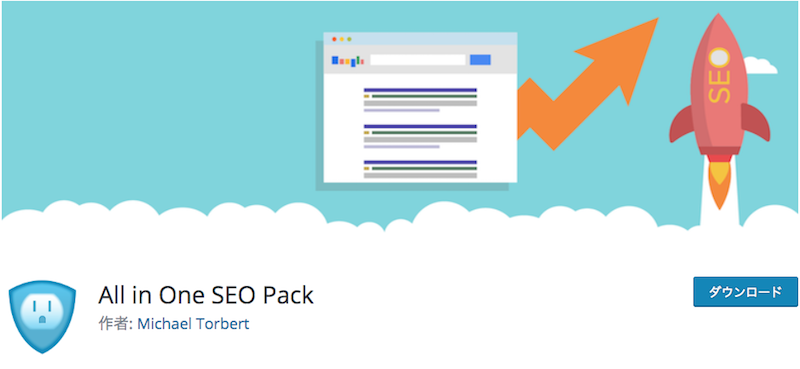
All in One SEO Packは、WordPressの内部SEO対策に必須といっても良いプラグインです。
上記3つ以外にも内部SEO対策に関する設定のほとんどが、このプラグイン1つで簡単に行う事が出来ます。
SEO対策をしていきたいと考えているのであれば、まずインストールしておくべきプラグインの1つです。
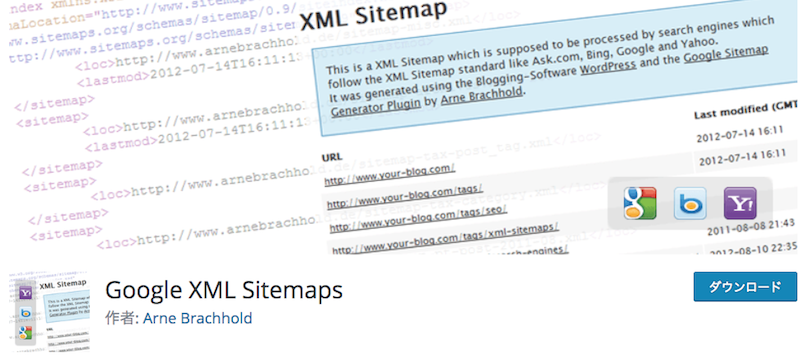
Google XML Sitemapsは、Google検索エンジン向けのサイトマップを自動生成してくれる優れたプラグインです。検索エンジンに、きちんとコンテンツを認識してもらう為にはサイトマップはかなり重要になります。
しかしコンテンツの更新・公開のたびに手動でサイトマップをアップロードするのは面倒です。
そこでGoogle XML Sitemapsを一度設定しておけば以下3つのメリットを受ける事が出来ます。
無駄な作業を省いて効率化させたい場合には、是非インストールしておきたいオススメなプラグインです。
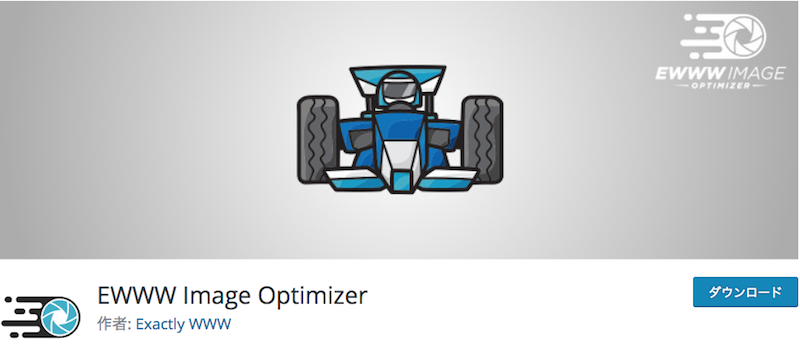
EWWW Image Optimizerは画像ファイルのサイズを、素早く圧縮してくれる効率化プラグインです。
これはある程度サイトを運営していき、画像のファイルが大きくなってきたなと感じた時にインストールすべきでしょう。コンテンツをある程度アップしていくと、画像ファイルのサイズがどんどん大きくなります。
画像ファイルが大きくなると、サイトの表示速度が低下しユーザーがサイトから離脱してしまう可能性が高くなってしまうのです。しかしこのプラグインを活用すれば2つメリットがあります。
手間がかからずスピーディに、画像ファイルの圧縮処理を行なってくれるのです。
サイトが重くなる前に、EWWW Image Optimizerで画像を圧縮しておきましょう。
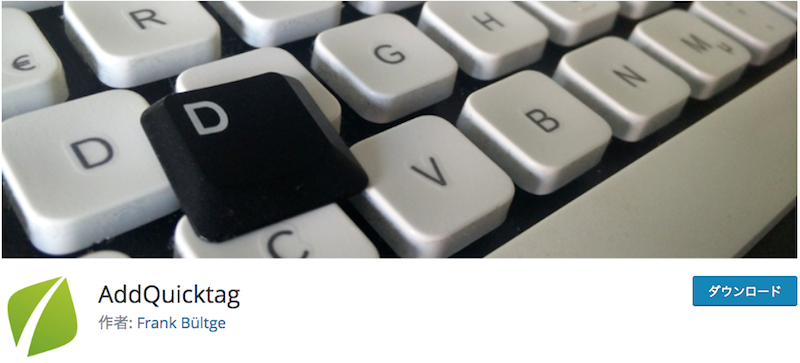
AddQuicktagを使用すれば、HTMLエディター・ビジュアルエディターへのクイックタグを簡単に追加する事が可能です。例えば、標準装備されているエディタの文字装飾等では物足りない!
そんな時にAddQuicktagを使用すれば、エディタ部分にオリジナルのボタンを作成する事が出来ます。
オリジナルCSSだけでなく、定型文やショートコードをAddQuicktagで追加する事も出来るので頻繁に使用する文章やコードを追加しておけば便利に活用する事が可能です。
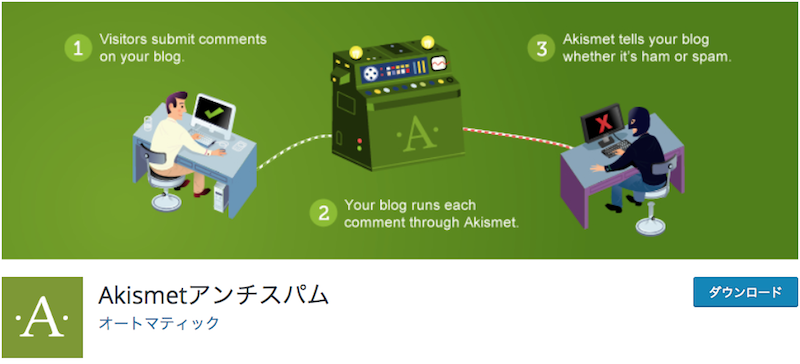
AkismetはWordPressをインストールすると、デフォルトで搭載されている迷惑コメントの管理プラグインです。Akismetを使用するには、ユーザー登録が必要になります。
しかし1度有効化してしまえば、迷惑コメントやスパムを自動で判別して振り分けを行う事が可能です。
サイトをある程度運営していると、どうしても迷惑コメントやスパムはきてしまいます。
お問い合わせフォームを作成した際に、有効化すると必ず役にたつプラグインです。
Akismetの使用方法については、下記の記事で詳しく解説しています。
WordPressで問い合わせフォームを表示する方法とスパム対策
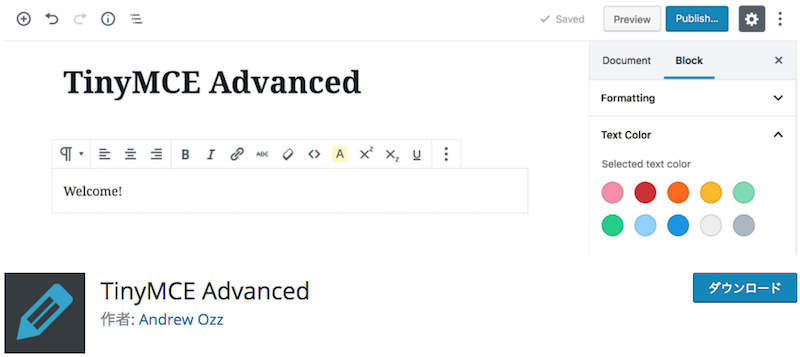
TinyMCE AdvancedはHTMLやタグの知識がなくても、簡単にビジュアルエディタに編集ボタンを追加する事ができる初心者には必需品のプラグインです。
WordPressデフォルトのビジュアルエディタには、表の挿入や動画コードの挿入等を行う機能が搭載されていません。自力でビジュアルエディタに編集機能を搭載しようとした場合、HTMLやタグ知識が必ず必要です。
WordPressを触り始めたばかりの場合には、HTMLやタグを使って機能を追加する作業は容易ではありません。
そんな難しい技術を、TinyMCE Advancedを活用すれば簡単に編集機能をビジュアルエディタに追加する事が可能です。
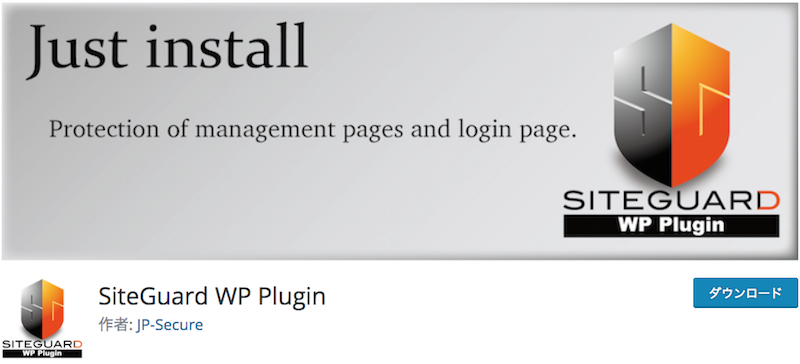
WordPressの管理画面を外部攻撃から守りたいなら「SiteGuard WP Plugin」がおすすめです。
管理画面への不正ログインを、あらゆる面から防ぎます。
悪質な外部攻撃でサイトが壊されないように、初期段階で導入するのがオススメです。
またSiteGuard WP Pluginは、ロリポップ・さくら・ヘムテル等サーバーを使用しているのであればWAFの誤認403 Forbiddenを防ぐ事が出来ます。
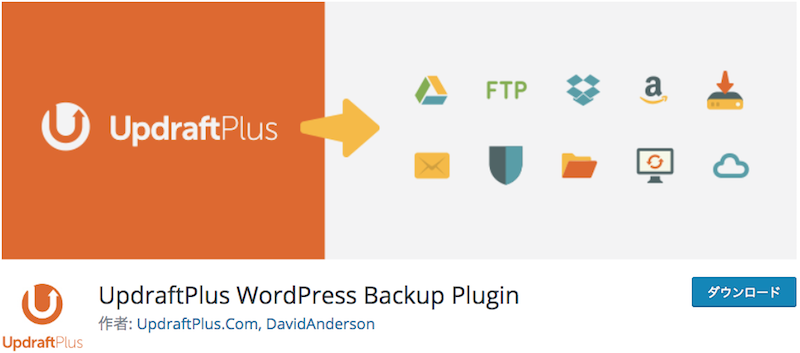
WordPressのバックアップを自動でしてくれるプラグインを導入したいと、お考えであれば「UpdraftPlus」がオススメです。
UpdraftPlusは、データベース・プラグイン・テーマ・アップロードファイル・wp-contentディレクトリをバックアップする事ができ復元も出来ます。
保存先はオンラインストレージサービスやFTP接続にも対応しており、バックアップスケジュールやデータの保持数も自由に設定する事が可能です。
バックアップのプラグインなら「BackWPup」が有名ですが、そのBackWPupよりも世界ではDL数も多く評価も高い注目のプラグインです。機能や使いやすさもUpdraftPlusの方が優れています。
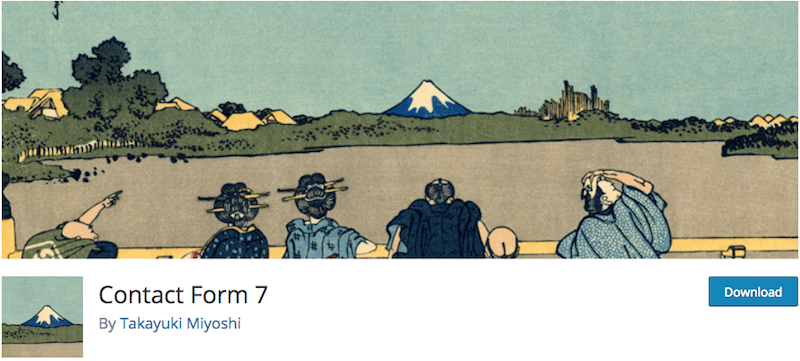
サイトを運営していく上で、お問い合わせフォームは欠かせません。
そんなお問い合わせフォームを、なんの技術も必要なしに簡単に作成する事ができるのが「Contact Form 7」です。テキストや数値・ラジオボタン等の拡張機能がボタン一つで簡単に追加する事が出来ます。
また、投稿ページや固定ページにはショートコードを使って簡単に表示させる事が可能です。
Contact Form 7を使った、お問い合わせフォームの作り方は下記の記事で詳しく解説しています。
WordPressで問い合わせフォームを表示する方法とスパム対策
プラグインは便利で使い勝手が良いので、ついついインストールを沢山しがちです。
しかしプラグインをインストールしすぎると、サイトが重くなりサイトパフォーマンスが低下します。
また、相性が悪いプラグイン同士が競合してしまう可能性もあるでしょう。
1つのWordPressで必要なプラグイン数は10〜15未満で十分です。
本当にプラグインを使用するべきなのか、それともコーディングを使ってカバーできるのか見極めてプラグインを導入すると良いでしょう。
WordPressで使用するおすすめプラグインについて詳しく解説してきました。
プラグインの入れすぎは却ってサイトパフォーマンスを低下させる可能性があります。
しかし10〜15未満であれば、プラグインを使用する事で簡単にWordPress機能を拡張する事が可能です。
ぜひ参考にしてみてください。
会社案内・解説資料はこちら!
資料をダウンロードする ▷